Windows10系统之家 - 安全纯净无插件系统之家win10专业版下载安装
时间:2022-07-21 07:43:42 来源:Windows10之家 作者:admin
在win10系统中假如客户想让某个软件开机自动启动的话,是可以在开机自启动页面开启它,那么win10开机自启动在哪里设置呢?你可以打开运行窗口,根据msconfig指令调成系统设置窗口,随后转换到启动菜单栏,该窗口便是开机自启动的设置界面了,选定要想打开的程序,随后右键开启即可。
win10开机自启动在哪里设置:
1、点击快捷键“win+R”,打开运行窗口提示框。
2、在框中输入“msconfig”后点击,便会弹出系统设置提示框。
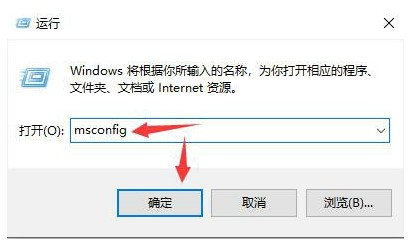
3、点击系统设置提示框上边的启动选项,打开图框中资源管理器选项。
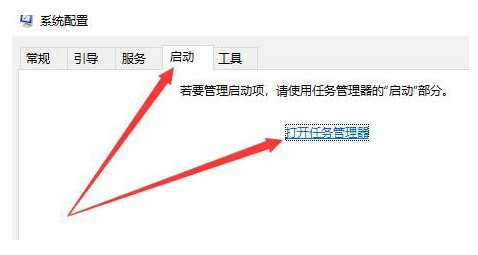
4、这时便会显示出每一个开机启动项,每一项的通知栏显示有是否开启。
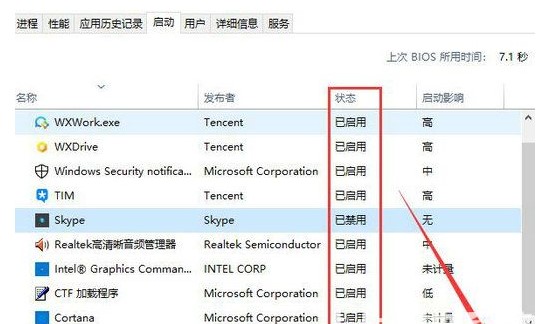
以上就是win10开机自启动在哪里设置win10开机自启动设定位置介绍的内容分享了。
相关文章
热门教程
热门系统下载
热门资讯





























